
Buka PPT, masukkan slaid kosong ke dalamnya, klik kanan tetikus untuk menetapkan format latar belakang, dalam kotak dialog pemformatan yang muncul, pilih isian imej, dan pilih imej untuk ditetapkan sebagai latar belakang melalui fail laluan.
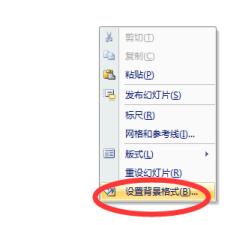
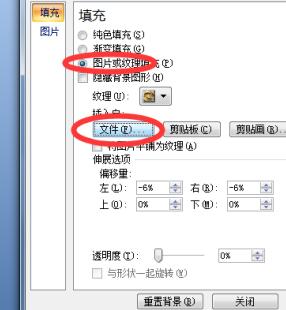
Kemudian pilih imej di bawah pilihan sisipan, masukkan imej latar belakang sebagai imej ke dalam PPT sekali lagi, dan laraskan saiz imej yang dimasukkan ke saiz yang sama dengan slaid.

Sekarang mari kita buat pelarasan ringkas pada gambar yang dimasukkan Di sini, laraskan keseluruhan gambar kepada kesan kabur. .
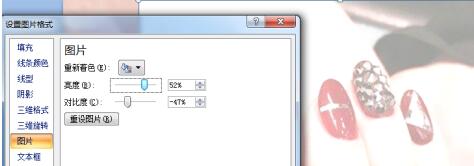
Pilih elips yang disisipkan, klik kanan tetikus, dan pilih Bentuk Bentuk Dalam kotak dialog pemformatan bentuk yang muncul, pilih Isian Latar Belakang Slaid sebagai kaedah pengisian.
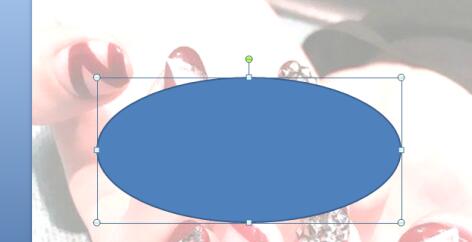
Selepas tetapan selesai, kembali ke slaid PPT Pada masa ini, anda boleh menyeret elips yang dimasukkan ke mana-mana tempat dalam gambar, dan anda boleh melihat bahawa tempat itu diserlahkan, mengikut keperluan anda. di mana anda ingin menyerlahkan, letak sahaja bentuk yang diselitkan di tempat itu.
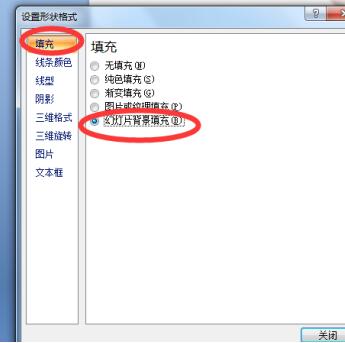
Atas ialah kandungan terperinci Pengenalan kepada kaedah operasi memasukkan gambar ke dalam latar belakang PPT untuk menyerlahkan bahagian tertentu daripadanya. Untuk maklumat lanjut, sila ikut artikel berkaitan lain di laman web China PHP!
 Bagaimana untuk membuka kunci sekatan kebenaran android
Bagaimana untuk membuka kunci sekatan kebenaran android
 Perbezaan antara topeng tampal dan topeng pateri
Perbezaan antara topeng tampal dan topeng pateri
 Bagaimanakah sari kata PR muncul perkataan demi perkataan?
Bagaimanakah sari kata PR muncul perkataan demi perkataan?
 Ciri-ciri aritmetik pelengkap dua
Ciri-ciri aritmetik pelengkap dua
 Bagaimana untuk menetapkan ketelusan dalam CSS
Bagaimana untuk menetapkan ketelusan dalam CSS
 penggunaan format_nombor
penggunaan format_nombor
 Apakah maksud rangkaian gprs?
Apakah maksud rangkaian gprs?
 susun atur mutlak
susun atur mutlak




